
Spisu treści:
- Autor John Day [email protected].
- Public 2024-01-30 11:29.
- Ostatnio zmodyfikowany 2025-01-23 15:02.
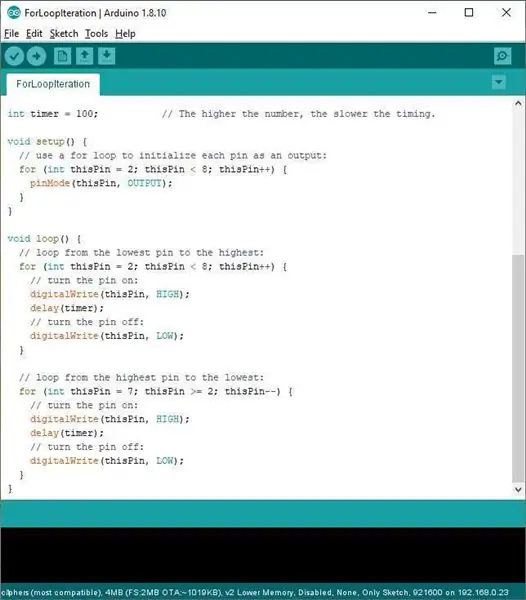
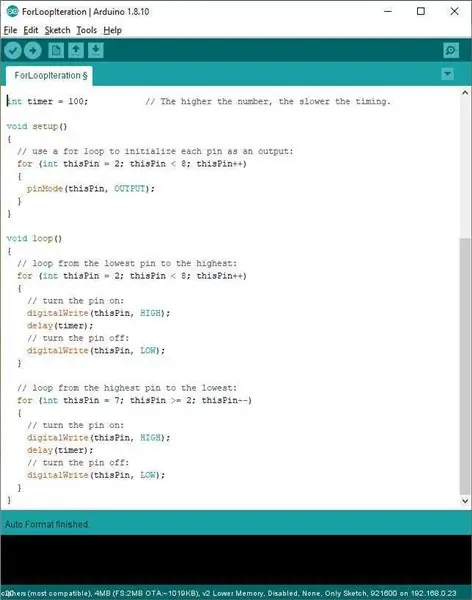
Domyślny sposób, w jaki środowisko programistyczne Arduino obsługuje nawiasy klamrowe (nawiasy klamrowe), denerwuje mnie od lat (patrz pierwszy obrazek).
Zdecydowanie wolę, aby nawiasy klamrowe były rozdzielone na osobne linie (patrz drugie zdjęcie). O wiele łatwiej jest to usunąć. Domyślam się, że nazywa się to stylem „Allman”.
Podczas edycji szkiców wciśnięcie CTRL+T pięknie sformatuje cały kod programu, ale (domyślnie) do stylu, który mi się nie podoba.
Łatwo jest dostosować domyślne działania automatycznego formatera (nie tylko dla nawiasów klamrowych, ale dla szerokiego zakresu opcji).
Proces polega na znalezieniu pliku o nazwie formatter.conf, skopiowaniu go do lokalnego pliku preferencji i dodaniu jednej linii.
Krok 1: Dokonywanie zmiany
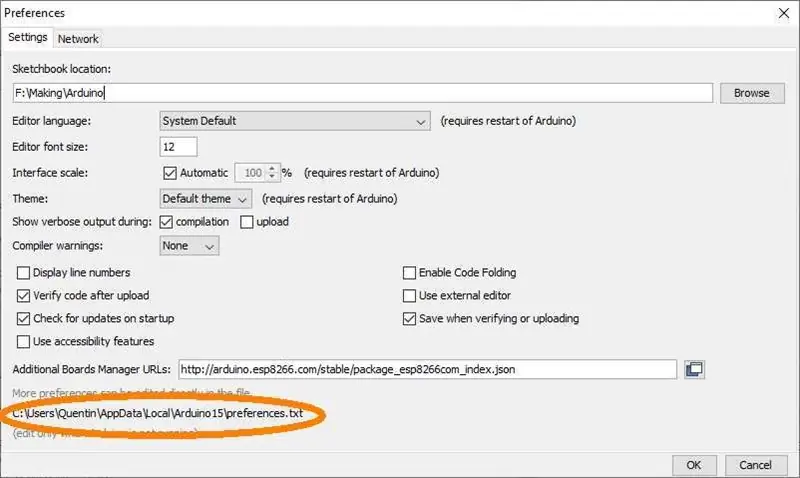
Znajdź plik „formatter.conf” w głównym folderze instalacyjnym Arduino.
Mój znajdował się w folderze o nazwie C:/Program Files (x86)/Arduino/lib/
Skopiuj plik (CTRL+C) i wklej go do własnego folderu preferencji lokalnych.
Aby znaleźć ten folder, kliknij dwukrotnie jeden ze swoich szkiców, a następnie przejdź do Plik> Preferencje, a zobaczysz okno podobne do pokazanego tutaj.
Wklej plik „formatter.conf” do własnego folderu preferencji (CTRL+V). (Będzie obok twojego własnego pliku ' Preferences.txt ').
Krok 2: Dokonaj zmiany preferencji
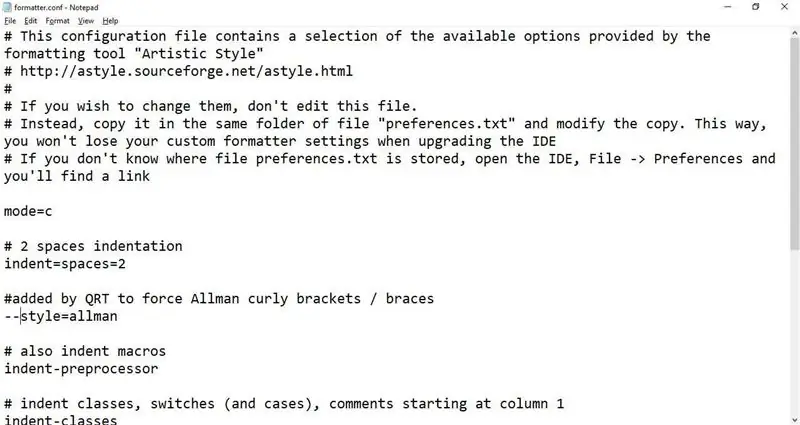
Być może będziesz musiał zamknąć środowisko Arduino przed wprowadzeniem następującej zmiany w tym pliku?
Jeśli dwukrotnie klikniesz na nowo skopiowany plik ' formatter.conf ', być może będziesz musiał powiedzieć komputerowi, aby otworzył go w Notatniku lub podobnym.
Na koniec dodaj linię
styl=allman
do pliku „formatter.conf”. Nie sądzę, że pozycja naprawdę ma znaczenie?
Dodałem komentarz nad nim.
(Przeniesienie pliku „formatter.conf” do własnego folderu preferencji oznacza, że zmiana zostanie „utrwalona” nawet po zaktualizowaniu instalacji Arduino).
Krok 3: Wprowadzanie innych zmian
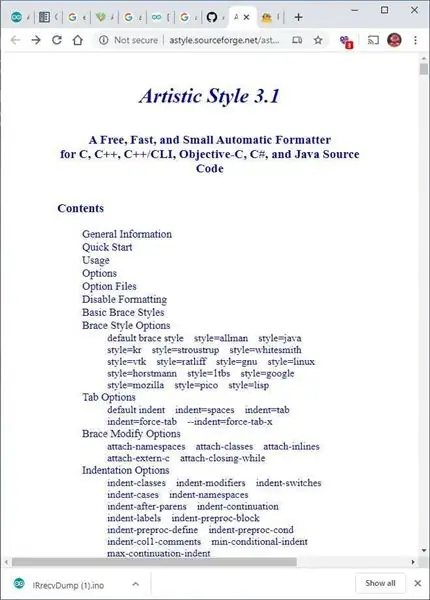
Uważam, że przez dodanie podobnych linii można zmienić ogromną gamę domyślnych opcji.
Wytyczne są tutaj:
Zalecana:
Ikea ENEBY 20 Power Mod (nie więcej automatycznego uśpienia): 4 kroki

Ikea ENEBY 20 Power Mod (No More Auto Sleep): Głośniki Ikea ENEBY mają świetny dźwięk w tej cenie. Główną wadą jest to, że wyłączają się po około 15-20 minutach nieodtwarzania muzyki, nawet jeśli sparowane urządzenie jest nadal podłączone. Po ponownym włączeniu głośność wraca do t
Budowanie automatycznego trackera słonecznego za pomocą Arduino Nano V2: 17 kroków (ze zdjęciami)

Budowanie automatycznego śledzenia energii słonecznej za pomocą Arduino Nano V2: Cześć! Ten Instructable ma być drugą częścią mojego projektu Solar Tracker. Aby dowiedzieć się, jak działają trackery słoneczne i jak zaprojektowałem mój pierwszy tracker, skorzystaj z poniższego linku. Zapewni to kontekst dla tego projektu.https://www.instructables.co
Korzystanie z automatycznego łączenia Wi-Fi z płytami ESP8266/ESP32: 3 kroki

Korzystanie z WiFi AutoConnect z płytami ESP8266/ESP32: Dowiemy się, jak korzystać z biblioteki AutoConnect, która pozwala nam łączyć się z punktami dostępu WiFi i zarządzać nimi za pomocą smartfona. Powyższy film poprowadzi Cię przez ten proces wraz z różnymi potrzebnymi ekranami dostęp, aby dowiedzieć się o t
Przełącznik automatycznego obciążenia (podciśnienia) z ACS712 i Arduino: 7 kroków (ze zdjęciami)

Przełącznik automatycznego obciążenia (podciśnienia) Z ACS712 i Arduino: Cześć wszystkim, Uruchamianie elektronarzędzia w zamkniętej przestrzeni to zamieszanie, ponieważ cały kurz powstający w powietrzu i kurz w powietrzu oznacza kurz w płucach. Uruchamianie odkurzacza w sklepie może częściowo wyeliminować to ryzyko, ale włączanie i wyłączanie go za każdym razem
System automatycznego oświetlenia samochodu: 4 kroki
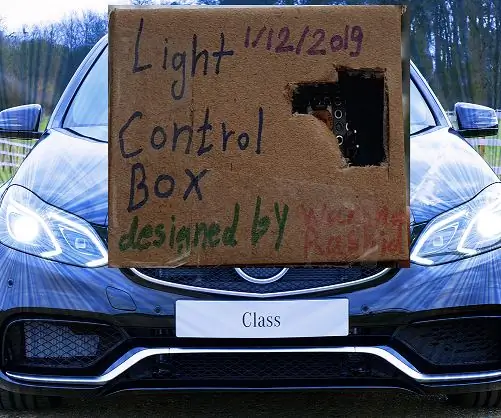
Car Auto Light System: hej, nowoczesny samochód jest wyposażony w automatyczny system oświetlenia samochodowego, co oznacza, że reflektory włączają się i wyłączają automatycznie w zależności od światła otoczenia, więc gdy robi się ciemno lub jedziesz w Tanelu, światła włączają się automatycznie. nawet pomyślałem switchi
